Змест
Калі вы шукаеце спосабы, як адмяніць захаваць у Excel , гэта правільнае месца для вас. Часам мы захоўваем працу, а потым трэба адмяніць яе ў аркушы. Мы можам адмяніць захаванне некалькімі спосабамі. Тут вы знойдзеце 5 простых і пакрокавых спосабаў адмяніць захаванне ў excel.
Спампаваць практычны сшытак
Адмяніць Захаваць, каб атрымаць папярэдні файл.xlsx
4 спосабы адмяніць захаванне ў Excel
Тут у нас ёсць наступны набор даных, які змяшчае спіс спорт некаторых студэнтаў . Мы зменім некаторыя даныя ў наборы даных і захаваем змены. Затым мы пакажам вам, як адмяніць захаваць у excel і атрымаць папярэдні набор даных.

1. Выкарыстанне кнопкі "Адмяніць" для адмены захавання ў Excel
Калі вы не закрылі аркуш, вы можаце адмяніць захаванне у excel проста з дапамогай кнопкі адмяніць на стужцы Галоўная . З прыведзенага ніжэй набору даных я змяню некаторыя значэнні вочак на Захаваць і Адмяніць .
Крокі:
- Спачатку абярыце ячэйку C6 і змяніце яе значэнне.
- Мы замянілі значэнне 'Баскетбол' і ўставілі 'Плаванне' .
- Цяпер націсніце CTRL+S , каб Захаваць змены.

- Потым абярыце стужку Галоўная .
- Адтуль націсніце кнопку Адмяніць .

- Нарэшце, захаваць будзе адменена . Значэнне ячэйкі C6 зноў зменіцца на 'Баскетбол' .
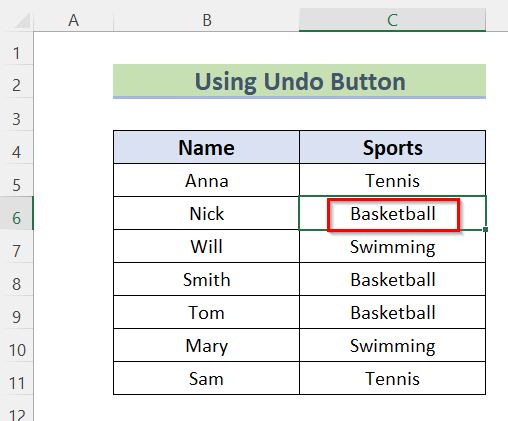
Чытаць далей: Як адмяніць змены ў Excel пасля захавання і закрыцця (2 простыя метады)
2. Выкарыстанне спалучэння клавіш Ctrl+Z для адмены захавання
Як правіла, спалучэнне клавіш Ctrl+Z выкарыстоўваецца для скасавання папярэдняга дзеяння. Калі вы не закрылі аркуш, вы таксама можаце адмяніць захаваць з дапамогай спалучэння клавіш Ctrl+Z у Excel . Гэта прывядзе да адмены захаванага элемента і аднаўлення папярэдняга значэння.
Крокі:
- Спачатку абярыце ячэйку C6 і змяніце яе значэнне .
- Мы замянілі значэнне 'Баскетбол' і ўставілі 'Плаванне' .
- Цяпер націсніце CTRL+S Захаваць у змены.

- Затым націсніце спалучэнне клавіш Ctrl+Z .

- Нарэшце, значэнне ячэйкі C6 зменіцца на папярэдняе значэнне 'Баскетбол' .

Дадатковая інфармацыя: Як адмяніць выдаленне дублікатаў у Excel (3 спосабы)
Падобныя паказанні
- [Выпраўлена!] Дакумент не захаваны на сеткавым дыску Excel (5 магчымых рашэнняў)
- Як адмяніць тэкст у Слупкі ў Excel (3 простыя метады)
- Excel VBA для друку ў фармаце PDF і захавання з аўтаматычным імем файла
- Як паўтарыць у Excel Аркуш (2 хуткія спосабы)
3. Выкарыстанне функцыі кіравання працоўнай кнігай дляАтрымаць больш раннія версіі файла Excel
Рабочая кніга Функцыя менеджэра стварае базу дадзеных усіх адкрытых кніг Excel, каб вы маглі лёгка перамяшчацца па іх. Вы можаце ўстаўляць, перайменаваць, выдаляць, перамяшчаць і атрымліваць працоўныя кнігі з дапамогай гэтай функцыі.
Крокі:
- Спачатку змяніце ячэйку C6 значэнне 'Basketball' як 'Swimming' і Захаваць дадзеныя з дапамогай цэтліка CTRL+S .

- Затым націсніце Файл каб адкрыць раздзел Файл.

- Пасля гэтага з Інфармацыя >> перайдзіце да Кіраванне працоўнай кнігай >> затым выберыце аўтаматычнае аднаўленне кніга.

- Нарэшце, значэнне ячэйкі C6 змянілася на папярэдняе значэнне 'Баскетбол'.

Дадатковая інфармацыя: Як адмяніць і паўтарыць у Excel (2 прыдатныя Спосабы)
4. Выкарыстанне опцыі гісторыі версій для адмены захавання
Вы таксама можаце адмяніць захаванне ў Excel шляхам атрымання папярэдняй версіі працоўная кніжка. Для гэтага вы павінны выкарыстоўваць параметр гісторыі версій .
Крокі:
- Спачатку ў набор даных мы дадалі Узрост студэнтаў у слупку D .
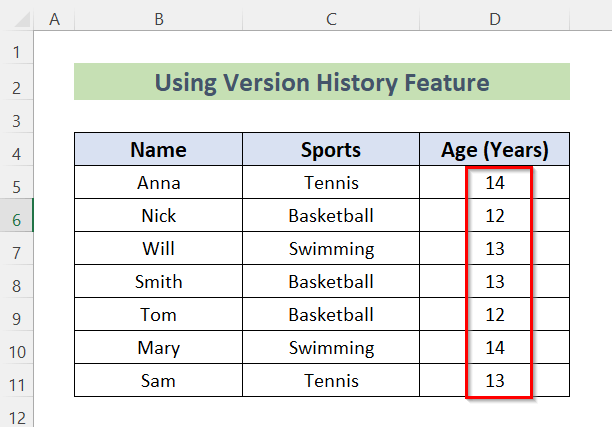
- Затым мы змянілі ўсе даныя з ячэйкі D5 у ячэйку D11 і захаваў значэнні з дапамогай CTRL+S .

- Пасля гэтага націсніце Файл , каб адкрыць файлраздзел.

- Затым націсніце Інфармацыя >> абярыце Гісторыя версій .

- Далей з'явіўся спіс Гісторыя версій .
- Адтуль вы можаце выбраць жаданую версію для адкрыцця ў асобным акне, націснуўшы на Адкрытая версія .
- Тут я выбраў версію свайго выбар.

- Далей націсніце Аднавіць , каб атрымаць папярэднюю версію ў Excel .

- Нарэшце, усе даныя з ячэйкі D5 у ячэйку D11 аднаўляюцца.

Дадатковая інфармацыя: [Выпраўлена!] Адмена і паўтор у Excel не працуюць (3 простыя рашэнні)
Выснова
Такім чынам, у гэтым артыкуле мы паказалі вам 4 самых простых спосабу адмяніць захаванне ў Excel . Вы можаце выкарыстоўваць любы з гэтых метадаў, каб зрабіць працу. Спадзяюся, вам гэты артыкул быў цікавы і карысны. Калі нешта здаецца цяжкім для разумення, пакіньце каментар. Калі ласка, дайце нам ведаць, калі ёсць яшчэ якія-небудзь альтэрнатывы, якія мы маглі прапусціць. І наведайце ExcelWIKI для атрымання яшчэ многіх падобных артыкулаў. Дзякуй!

